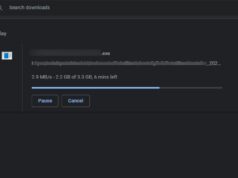Halo rekan-rekan sekalian, apa kabar kalian hari ini? Saya doakan semoga sehat selalu. Kali ini saya akan menulis artikel yang cukup singkat dan mungkin akan sangat berguna untuk teman-teman yaitu mengenai cara menghapus password pada workbook ms. excel.
Mungkin teman-teman pernah menjumpai beberapa file excel yang di proteksi oleh password. Tentu hal ini kadang menjengkelkan untuk kita karena setiap kali membuka file tersebut maka dengan seterusnya kita akan memasukkan password. Pekerjaan akan sangat merepotkan kita.
Nah, untuk itu saya punya solusi untuk teman-teman. Saya akan memberitahukan bagaimana cara menghapus/ menghilangkan password pada workbook excel. Mari ikuti langkah-langkah singkat dibawah ini.
Cara Menghapus Password Pada Workbook MS Excel
Langkah-langkah untuk menghapus password pada workbook ms excel dapat dilakukan dengan langkah-langkah sebagai berikut:
- Buka workbook yang sebelumnya telah diberi password, untuk membukanya silahkan masukkan passwordnya.
- Klik tab File kemudian Info.
- Klik Protect Workbook – Encrypt with Password. Pada versi 2007, klik logo Office Prepare Encrypt Document. Tetapi untuk semua versi langkah-langkahnya hampir sama.
- Kosongkan password yang ada di dalam kolom, klik OK.
- Ada Confirm Password, kosongkan lagi dan klik OK.
- Terakhir simpan workbook Anda (Ctrl+S).
- Selamat, file workbook excel anda sudah tidak menggunakan password lagi.
Sekian postingan singkat kali ini mengenai Cara Menghapus Password Pada Workbook MS Excel, semoga bisa bermanfaat untuk teman-teman sekalian. Jangan lupa share artikel ini jika dirasa bermanfaat untuk semua orang. Untuk mengikuti perbaruan konten blog ini, anda dapat berlangganan pada notifikasi yang muncul saat mengakses blog ini. Bisa juga dengan berlangganan fanspage di facebook. Sampai jumpa pada artikel berikutnya.





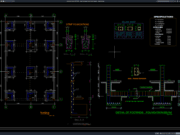
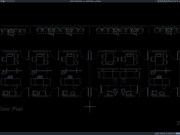





![[RAB Lengkap] Download Gambar MCK (Mandi Cuci Kakus) DWG AutoCAD mandi cuci kakus (mck)](https://www.asdar.id/wp-content/uploads/2023/11/mandi-cuci-kakus-mck-180x135.png)
![[RAB Lengkap] Download Gambar Bak Air 3,5m x 2,5m DWG AutoCAD bak air 3,5m x 2,5m lengkap dengan rab](https://www.asdar.id/wp-content/uploads/2023/11/bak-air-35m-x-25m-lengkap-dengan-rab-180x135.png)
![√[Plus RAB] Download Gambar Saluran Drainase Memakai Beton Besi DWG AutoCAD saluran drainase memakai beton besi plus rab](https://www.asdar.id/wp-content/uploads/2023/11/saluran-drainase-memakai-beton-besi-plus-rab-180x135.jpg)